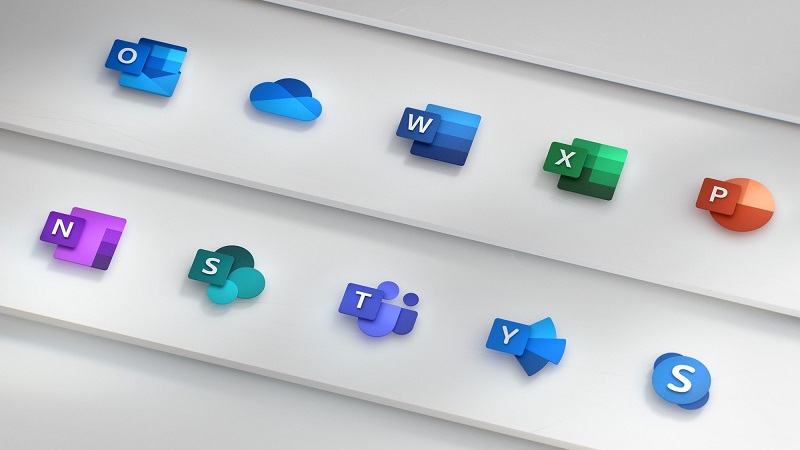Tin học văn phòng cơ bản là hiểu biết, thành thạo sử dụng
Word, Excel, Powerpoint
(01) Học tin học cơ bản của Word gồm những tính năng sau:
1. Nhập văn bản, định dạng văn bản bằng các ngôn ngữ khác nhau, lựa chọn font chữ, cỡ chữ, màu chữ,...
2. Lập, chèn bảng: có cột, hàng, căn đoạn, tab, chèn thêm dòng, thay đổi đường viền,...
3. Chèn hình ảnh, sơ đồ, biểu đồ, hình khối,...
4. In: căn chỉnh khổ giấy, lề in, đầu trang, cuối trang, số trang
5. Trộn văn bản
6. Bảo mật file
7. Thao tác xóa trang
8. 52 Phím tắt Word\
*** Phím tắt chung
1. Ctrl + C: Sao chép.
2. Ctrl + X: Cắt (Cut).
3. Ctrl + V: Dán (Paste).
4. Ctrl + Z: Quay lại thời điểm trước đó (Undo).
5. Shift + Delete: Xóa thẳng tập tin / thư mục mà không cần giữ lại trong thùng rác.
6. Ctrl + một phím di chuyển (trái / phải / lên / xuống): Chọn nhiều tập tin / thư mục rời rạc.
7. Ctrl + Shift + một phím di chuyển (trái / phải / lên / xuống): Chọn nhiều tập tin / thư mục liên tục.
8. Ctrl + Shift + dùng chuột kéo đi: Tạo shortcut cho tập tin / thư mục đã chọn.
9. Ctrl + phím di chuyển sang phải: Đưa trỏ chuột tới cuối từ đang đứng sau nó.
10. Ctrl + phím di chuyển sang trái: Đưa trỏ chuột lên ký tự đầu tiên của từ trước nó.
11. Ctrl + phím di chuyển xuống: Đưa trỏ chuột đến đầu đoạn văn tiếp theo.
12. Ctrl + phím di chuyển lên: Đưa con trỏ chuột đến đầu đoạn văn trước đó.
13. Ctrl + A: Chọn tất cả.
14. F3: Mở tính năng tìm kiếm tập tin/thư mục trong My Computer.
15. Alt + Enter: Mở cửa sổ Properties của tập tin / thư mục đang chọn.
16. Alt + F4: Đóng một chương trình.
17. Ctrl + F4: Đóng cửa sổ hiện hành của trong chương trình đang thực thi.
18. Alt + Tab: Chuyển đổi qua lại giữa các chương trình đang chạy
19. Alt + Esc: Chọn có thứ tự một cửa sổ khác đang hoạt động để làm việc.
20. F4: Mở danh sách địa chỉ trong mục Address của My Computer.
21. Ctrl + Esc: Mở Start Menu, thay thế phím Windows.
22. Alt + nhấn chuột: Di chuyển nhanh đến một phần của văn bảng từ mục lục.
23. F5: Làm mới các biểu tượng trong cửa sổ hiện hành.
24. Backspace: Trở lại danh mục trước đó, tương tự Undo.
25. Giữ phím Shift khi vừa cho đĩa vào ổ đĩa quang: Không cho tính năng“autorun”của đĩa CD/DVD tự động kích hoạt.
26. Ctrl + Tab: Di chuyển qua lại giữa các thẻ của trình duyệt theo thứ tự từ trái sang phải.
27. Ctrl + Shift + Tab: Di chuyển qua lại giữa các thẻ của trình duyệt theo thứ tự từ phải sang trái.
28. Enter: Xác nhận dữ liệu đã nhập thay cho các nút của chương trình như OK,…
29. F1: Mở phần trợ giúp của một phần mềm.
30. Tab: Di chuyển giữa các thành phần trên cửa sổ.
*** Phím tắt bắt đầu bằng Windows (+)
31. Windows + Break: Mở cửa sổ System Properties.
32. Windows + D: Ẩn / hiện các cửa sổ.
33. Windows + M: Thu nhỏ cửa sổ hiện hành xuống thanh taskbar.
34. Windows + E: Mở My Computer.
35. Windows + F: Tìm kiếm chung.
36. Ctrl + Windows + F: Tìm kiếm dữ liệu trong My Computer.
37. Windows + F1: Xem thông tin hướng dẫn của hệ điều hành.
38. Windows + L: Quay về màn hình khóa.
39. Windows + R: Mở cửa sổ Run.
40. Windows + U: Mở Ease of Access Center trong Control Panel.
*** Phím tắt mở tính năng hệ thống
41. Nhấn giữ phím Shift bên phải trong 8 giây: Tắt / mở FilterKeys.
42. Alt trái + Shift trái + Print Screen: Tắt / mở High Contrast.
43. Alt trái + Shift phải + Numlock: Tắt / mở MouseKeys.
44. Nhấn phím Shift 5 lần: Tắt / mở StickyKeys either.
*** Phím tắt cho trình soạn thảo văn bản
45. Ctrl + O: Mở dữ liệu.
46. Ctrl + N: Tạo mới.
47. Ctrl + S: Lưu đè lên tập tin dữ liệu đã có.
48. Ctrl + W: Đóng cửa sổ hiện tại.
9. Alt + F: Hiện danh sách thực đơn từ cửa sổ hiện tại.
50. Ctrl + P: Gọi tính năng in ấn từ ứng dụng đang chạy.
51. Ctrl + F10: Phóng to / thu nhỏ cửa sổ ứng dụng.
52. F2: Đổi tên tập tin / thư mục
-------------------------------------
(02) Các tính năng cơ bản của tin học văn phòng Excel:
1. Tạo định dạng bảng tính dữ liệu: định dạng số, bảng, xóa cột, hàng,...
2. Sử dụng các hàm excel thường dùng trong văn phòng thông dụng: If, Vlookup, Hlookup,
3. Sum, Count,...
4. Lọc dữ liệu
5. Vẽ biểu đồ
6. Tạo link
7. Thiết lập bảo mật
8. 103 Phím tắt Excel
*** Phím tắt Undo/Redo:
Ctrl + Z: Hoàn tác hành động trước đó (nhiều cấp) - Undo.
Ctrl + Y: Đi tới hành động tiếp đó (nhiều cấp) - Redo.
*** Làm việc với Clipboard:
Ctrl + C: Sao chép nội dung của ô được chọn.
Ctrl + X: Cắt nội dung của ô được chọn.
Ctrl + V: Dán nội dung từ clipboard vào ô được chọn.
Ctrl + Alt+ V: Nếu dữ liệu tồn tại trong clipboard: Hiển thị hộp thoại Paste Special.
Các phím tắt chỉnh sửa bên trong ô Excel:
F2: Chỉnh sửa ô đang chọn với con trỏ chuột đặt ở cuối dòng.
Alt + Enter: Xuống dòng trong cùng một ô Excel.
Enter: Hoàn thành nhập 1 ô và di chuyển xuống ô phía dưới.
Shift + Enter: Hoàn thành nhập 1 ô và di chuyển lên ô phía trên.
Tab/Shift + Tab: Hoàn thành nhập 1 ô và di chuyển đến ô bên phải/hoặc bên trái.
Esc: Hủy bỏ việc sửa trong một ô.
Backspace: Xóa ký tự bên trái của con trỏ văn bản, hoặc xóa các lựa chọn.
Delete: Xóa ký tự bên phải của con trỏ văn bản, hoặc xóa các lựa chọn.
Ctrl + Delete: Xóa văn bản đến cuối dòng.
Ctrl + Shift + : (dấu hai chấm): Chèn thời gian hiện tại.
*** Chỉnh sửa các ô hoạt động hoặc lựa chọn:
Ctrl + D: Copy nội dung ở ô bên trên.
Ctrl + R: Copy ô bên trái.
Ctrl + ": Copy nội dung ô bên trên và ở trạng thái chỉnh sửa.
Ctrl + ': Copy công thức của ô bên trên và ở trạng thái chỉnh sửa.
Ctrl + –: Hiển thị menu xóa ô/hàng/cột.
Ctrl + Shift + +: Hiển thị menu chèn ô/hàng/cột.
Shift + F2: Chèn/Chỉnh sửa một ô comment.
Shift + F10, sau đó M: Xóa comment.
Alt + F1: Tạo và chèn biểu đồ với dữ liệu trong phạm vi hiện tại.
F11: Tạo và chèn biểu đồ với dữ liệu trong phạm vi hiện tại trong một sheet biểu đồ riêng biệt.
Ctrl + K: Chèn một liên kết.
Enter (trong một ô có chứa liên kết): Kích hoạt liên kết.
*** Ẩn và hiện các phần tử:
Ctrl + 9: Ẩn hàng đã chọn.
Ctrl + Shift + 9: Bỏ ẩn hàng đang ẩn trong vùng lựa chọn chứa hàng đó.
Ctrl + 0 (số 0): Ẩn cột được chọn.
Ctrl + Shift + 0 (số 0): Bỏ ẩn cột đang ẩn trong vùng lựa chọn.
!!! Lưu ý: Trong Excel 2010 không có tác dụng, để hiện cột vừa bị ẩn, nhấn: Ctrl + Z.
Alt + Shift + ▷: Nhóm hàng hoặc cột.
Alt + Shift + ◁: Bỏ nhóm các hàng hoặc cột.
*** Phím tắt Excel để điều hướng trong bảng tính
Phím mũi tên ▽◁▷△: Di chuyển lên, xuống, sang trái, hoặc sang phải trong một bảng tính.
Pg Dn/Pg Up: Di chuyển xuống cuối bảng tính/ lên đầu của bảng tính.
Alt + Pg Dn/Alt + Pg Up: Di chuyển màn hình sang phải/ trái trong một bảng tính.
Tab/Shift + Tab: Di chuyển một ô sang phải/ sang trái trong một bảng tính.
Home: Di chuyển đến ô đầu của một hàng trong một bảng tính.
Ctrl + Home: Di chuyển đến ô đầu tiên của một bảng tính.
Ctrl + End: Di chuyển đến ô cuối cùng chứa nội dung trên một bảng tính.
Ctrl + F: Hiển thị hộp thoại Find and Replace (mở sẵn mục Tìm kiếm - Find).
Ctrl + H: Hiển thị hộp thoại Find and Replace (Mở sẵn mục Thay thế - Replace).
Shift + F4: Lặp lại việc tìm kiếm trước đó.
Ctrl + G (hoặc F5 ): Hiển thị hộp thoại 'Go to'.
Ctrl + ◁/Ctrl + ▷: Bên trong một ô: Di chuyển sang ô bên trái hoặc bên phải của ô đó.
Alt + ▽: Hiển thị danh sách AutoComplete.
*** Chọn các ô:
Shift + Space (Phím cách): Chọn toàn bộ hàng.
Ctrl + Space (Phím cách): Chọn toàn bộ cột.
Ctrl + Shift + * (dấu sao): Chọn toàn bộ khu vực xung quanh các ô đang hoạt động.
Ctrl + A (hoặc Ctrl + Shift + phím cách): Chọn toàn bộ bảng tính (hoặc các khu vực chứa dữ
liệu).
Ctrl + Shift + Pg Up: Chọn sheet hiện tại và trước đó trong cùng file Excel.
Shift + ▽◁▷△: Mở rộng vùng lựa chọn từ một ô đang chọn.
Ctrl + Shift + ▽/△: Chọn/bỏ chọn tất cả các ô kể từ ô đang chọn đến cuối cột
Shift + Pg Dn/Shift + Pg Up: Mở rộng vùng được chọn xuống cuối trang màn hình / lên đầu trang màn hình.
Shift + Home: Mở rộng vùng được chọn về ô đầu tiên của hàng.
Ctrl + Shift + Home: Mở rộng vùng chọn về đầu tiên của bảng tính.
Ctrl + Shift + End: Mở rộng vùng chọn đến ô cuối cùng được sử dụng trên bảng tính (góc dưới bên phải).
*** Quản lý trong các vùng lựa chọn:
F8: Bật tính năng mở rộng vùng lựa chọn (bằng cách sử dụng thêm các phím mũi tên) mà không cần nhấn giữ phím Shift.
Shift + F8: Thêm một (liền kề hoặc không liền kề) dãy các ô để lựa chọn. Sử dụng các phím mũi tên và Shift + phím mũi tên để thêm vào lựa chọn.
Enter/Shift + Enter: Di chuyển lựa chọn ô hiện tại xuống/lên trong vùng đang được chọn.
Tab/Shift + Tab: Di chuyển lựa chọn ô hiện tại sang phải/trái trong vùng đang được chọn.
Esc: Hủy bỏ vùng đang chọn.
*** Chỉnh sửa bên trong ô:
Shift + ◁/Shift + ▷: Chọn hoặc bỏ chọn một ký tự bên trái / bên phải.
Ctrl + Shift + ◁/Ctrl + Shift + ▷: Chọn hoặc bỏ chọn một từ bên trái / bên phải.
Shift + Home/Shift + End: Chọn từ con trỏ văn bản đến đầu / đến cuối của ô.
*** Định dạng ô:
Ctrl + 1: Hiển thị hộp thoại Format.
Ctrl + B (hoặc Ctrl + 2): Áp dụng hoặc hủy bỏ định dạng chữ đậm.
Ctrl + I (hoặc Ctrl + 3): Áp dụng hoặc hủy bỏ định dạng in nghiêng.
Ctrl + U (hoặc Ctrl + 4): Áp dụng hoặc hủy bỏ một gạch dưới.
Ctrl + 5: Áp dụng hoặc hủy bỏ định dạng gạch ngang.
Alt + ' (dấu nháy đơn) : Hiển thị hộp thoại Style.
*** Các định dạng số:
Ctrl + Shift + $: Áp dụng định dạng tiền tệ với hai chữ số thập phân.
Ctrl + Shift + ~: Áp dụng định dạng số kiểu General.
Ctrl + Shift + #: Áp dụng định dạng ngày theo kiểu: ngày, tháng và năm.
Ctrl + Shift + @: Áp dụng định dạng thời gian với giờ, phút và chỉ ra AM hoặc PM.
Ctrl + Shift + ^: Áp dụng định dạng số khoa học với hai chữ số thập phân.
F4: Lặp lại lựa chọn định dạng cuối cùng.
*** CĂN Ô EXCEL
Alt + H, A, R: Căn ô sang phải.
Alt + H , A, C: Căn giữa ô.
Alt + H , A, I: Căn ô sang trái.
Phím tắt công thức:
=: Bắt đầu một công thức.
Shift + F3: Hiển thị hộp thoại Insert Function.
Ctrl + A: Hiển thị cách thức nhập sau khi nhập tên của công thức.
Ctrl + Shift + A: Chèn các đối số trong công thức sau khi nhập tên của công thức.
Shift + F3: Chèn một hàm thành một công thức.
Ctrl + Shift + Enter: Nhập công thức là một công thức mảng.
F9: Tính tất cả các bảng trong tất cả các bảng tính.
Shift + F9: Tính toán bảng tính hoạt động.
Ctrl + Shift + U: Chuyển chế độ mở rộng hoặc thu gọn thanh công thức.
Ctrl + ': Chuyển chế độ Hiển thị công thức trong ô thay vì giá trị.
Ctrl + PageDown và Ctrl + PagrUp: chuyển giữa các Sheet với nhau.
Ctrl + Shift + 1 (!): định dạng ô dạng số thập phân với 2 số sau dấu phẩy.
Ctrl + Shift + 4 ($): định dạng ô tiền tệ $.
Ctrl + Shift + 5 (%): định dạng ô là số %.
F4: biến một ô thành giá trị tuyệt đối. Khi chép công thức từ những vị trí ô khác nhau như
Alt +=: tính tổng nhanh một cột. Bôi đen vùng cần tính và bôi thêm 1 ô trống bên dưới sau đó nhấn Alt+=, giá trị ô cuối là tổng các các ô trong vùng chọn.
Ctrl + Shift +; (dấu chấm phẩy): điền nhanh thời gian hiện tại vào ô trong bảng tính.
Ctrl + ; (dấu chấm phẩy): điền ngày hiện tại vào ô.
Ctrl + ~ (cạnh số 1): xem toàn bộ các ô ở dạng công thức.
-------------------------------------
(03) Kỹ năng PowerPoint trong tin học văn phòng
1. Chỉnh sửa, vẽ biểu đồ, hình khối, vẽ Mindmap,...
2. Tạo link
3. Sử dụng hiệu ứng trình chiếu, thiết kế
4. Sử dụng slide master
5. Bảo mật file
6. Xuất file định dạng PDF
-------------------------------------
(04) Những kỹ năng cơ bản với máy tính không thể thiếu
1. Đánh văn bản bằng 10 ngón tay
2. Sử dụng các phím tắt trên bàn phím máy tính
3. Sử dụng email thành thạo
Sử dụng email không chỉ là việc nhập văn bản hoặc đính kèm tệp rồi gửi đi là xong, kỹ năng trình bày trong email cũng khiến bạn trở nên chuyên nghiệp hơn trong mắt đồng nghiệp, sếp, đối tác, khách hàng. Email trong công việc mang tính trang trọng, phổ biến nên bạn cần sử dụng chúng một cách thành thạo.
Học tin học văn phòng bằng cách cài đặt chữ ký gồm tên, địa chỉ liên hệ, chức vụ, công ty bạn đang làm; cài đặt chế độ tự động trả lời email. lọc email, đánh dấu ưu tiên các email quan trọng, giải nén file để gửi email... Kỹ năng này giúp bạn không bỏ lỡ thông tin mới, quan trọng của công việc.
4. Sử dụng các phần mềm máy tính thành thạo
Nhắc đến tin học văn phòng thì không thể không nhắc đến 3 phần mềm quan trọng, thường xuyên sử dụng như word, excel, powerpoint. Dưới đây là một số kỹ năng cơ bản khi học tin học văn phòng:
- Phải nhập được văn bản
- Phải tạo được số trang tự động, tạo mục lục tự động
- Sử dụng chức năng Tab trong word
- Sử dụng bảng để tính toán, lọc, sắp xếp
- Đánh số thứ tự tự động cho bảng tính trong word
- Tạo bảng tính excel: bảng lương, bảng theo dõi ngày công, theo dõi sản xuất
- Sử dụng các hàm trong excel để thống kê, trích lọc dữ liệu ngay khi cần thiết
- Bảng báo cáo đánh giá công việc, KPIs hàng tuần
- Tạo trang trình chiếu để thuyết trình
- Sử dụng các hiệu ứng, âm thanh, hình ảnh sống động để minh họa trong slide
5. Sao lưu dữ liệu
Với công nghệ 4.0 hiện nay, các công ty đều lựa chọn lưu trữ thông tin vào hệ thống máy tính vì tính bảo mật cao, tiết kiệm chi phí in ấn, diện tích không gian lưu trữ,... Chính vì vậy bạn cần biết sắp xếp các dữ liệu theo từng file, từng ổ có hệ thống, logic, dễ nhìn.
6. Sử dụng phần mềm diệt virus
Virus xâm nhập máy tính do bạn tải hoặc truy cập các phần mềm bên ngoài, nó sẽ đánh cắp hoặc phá hủy những dữ liệu quan trọng được lưu trữ trong ổ cứng máy tính. Chính vì vậy bạn cần biết sử dụng các phần mềm diệt virus để quản lý, bảo vệ tốt máy tính của mình.
Nguồn: 123job + Sưu tầm
 CÔNG TY TNHH SẢN XUẤT THƯƠNG MẠI VÀ DỊCH VỤ QUỐC KIỆT
CÔNG TY TNHH SẢN XUẤT THƯƠNG MẠI VÀ DỊCH VỤ QUỐC KIỆT CÔNG TY TNHH SẢN XUẤT THƯƠNG MẠI VÀ DỊCH VỤ QUỐC KIỆT
CÔNG TY TNHH SẢN XUẤT THƯƠNG MẠI VÀ DỊCH VỤ QUỐC KIỆT